
Xerox este una dintre cele mai mari și mai recunoscute companii din lume pentru producția de imprimante, scanere și dispozitive multifuncționale. Dacă, după cumpărare, ați găsit că Phaser 3140 funcționează incorect, cel mai probabil, problema este driverul lipsă. Apoi, vom înțelege cele patru metode de constatare și instalare a software-ului la imprimanta menționată mai sus.
Încărcați driverul pentru imprimanta Xerox Phaser 3140
Fiecare metodă discutată în articol diferă în eficiența și algoritmul de acțiune. Prin urmare, recomandăm cu fermitate mai întâi să vă familiarizați cu toate și apoi să mergeți la execuția conducerii, deoarece opțiunile pot fi utile în situații specifice.Metoda 1: Resurse oficiale Xerox
Toate informațiile despre produsele producătorului pot fi găsite cu ușurință pe site-ul oficial. Documentația și fișierele utile sunt stabilite acolo. În primul rând, datele sunt actualizate pe resursa Xerox, deci aici sunt întotdeauna disponibile pentru descărcarea celor mai recente drivere. Puteți găsi și descărca acest lucru astfel:
Du-te la site-ul oficial al Xerox
- În browserul pe care l-ați folosit, faceți clic pe linkul de mai sus sau introduceți manual adresa motorului de căutare al companiei.
- În partea de sus a paginii deschise, veți vedea mai multe butoane. Ar trebui să implementați categoria "Support și drivere" și alegeți "Documentație și drivere" acolo.
- Serviciul de descărcare a acestor informații este situat pe site-ul internațional, deci mergeți acolo trebuie să vă referiți la linkul indicat pe pagină.
- În șirul de căutare, luați numele modelului și faceți clic pe rezultatul corect.
- Deplasați-vă la drivere și descărcări.
- Specificați versiunea sistemului de operare pe care ați instalat-o pe PC și selectați un limbaj software convenabil.
- Faceți clic pe numele versiunii corespunzătoare a driverului.
- Verificați și acceptați acordul de licență.
- Așteptați instalarea instalatorului și executați-o.
- Alegeți un loc pe secțiunea sistemului de hard disk în care echipamentul este salvat și faceți clic pe "Instalare".









După finalizare, puteți conecta imprimanta și puteți petrece imprimarea de testare, după care se mișcă deja la interacțiunea completă.
Metoda 2: Programe auxiliare
Unii utilizatori nu sunt potriviți pentru prima metodă datorită faptului că trebuie să efectuați un număr mare de manipulări, să treceți prin site-uri și să vă angajați în căutarea independentă a fișierelor. În acest caz, vă recomandăm să utilizați software-ul auxiliar, a cărei sarcină principală este de a ridica automat și de a instala driverele corecte la echipamentul necesar. Reprezentanții unor astfel de programe sunt un număr destul de mare, dar vă puteți familiariza cu ei în conformitate cu următorul link.
Citiți mai multe: Cele mai bune programe pentru instalarea driverelor
Dacă sunteți interesat în acest fel, vă sfătuim să acordați atenție soluției de driver sau driverului. Aceste aplicații se confruntă perfect cu sarcina lor și caută versiuni topice ale software-ului. Pe site-ul nostru există instrucțiuni de lucru cu ele, veți găsi în articolele de pe link-urile de mai jos.
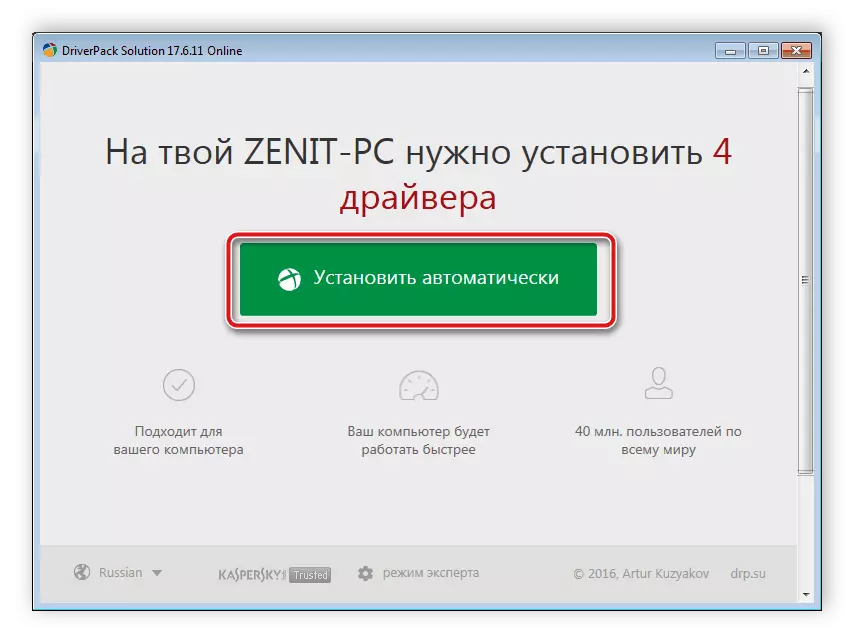
Citeste mai mult:
Cum se actualizează driverele pe un computer utilizând DriverPack Solution
Căutarea și instalarea driverelor în programul DriverMax
Metoda 3: Identificatorul imprimantei
După ce ați conectat imprimanta la computer, acesta este afișat în sistemul dvs. de operare. Interacțiunea corectă a echipamentului se datorează identificatorului unic specificat. Poate fi util pentru căutarea driverelor adecvate prin servicii online speciale. ID Xerox Phaser 3140 are următoarea formă:
USBPRINT \ Xeroxphaser_3140_anda674.

Citiți pe acest subiect în materialul de la altul al autorului nostru. În articolul furnizat, veți găsi și ghid detaliat.
Citește mai mult: Căutați drivere hardware
Metoda 4: Instalarea imprimantei în Windows
Unele dispozitive din ferestre nu sunt definite automat, deoarece acestea trebuie adăugate printr-un instrument special încorporat. La unul dintre pașii de instalare, există o căutare a driverelor conexe. Prin urmare, dacă cele trei moduri anterioare nu au venit la dvs. din vreun motiv, vă sfătuim să acordați atenție acestui lucru.

Citiți mai multe: Instalarea driverelor cu instrumente Windows standard
Astfel, articolul nostru a ajuns la sfârșit, în care am încercat să spunem cele mai detaliate despre găsirea și descărcarea software-ului pentru Xerox Phaser 3140. Sperăm că instrucțiunile noastre au fost utile și puteți implementa cu ușurință procesul necesar.
